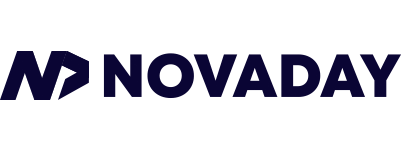جستجو در مستندات محصولات نوادی
سطوح دسترسی کاربران
در حال حاضر در نرمافزار نوا اکسس سه نوع سطح دسترسی برای کاربران وجود دارد:
- دسترسیهای اعضای شرکت
- دسترسیهای دستگاه ها
- دسترسی صاحب شرکت
در حال حاضر برای دسترسی اعضا به بخشهای مختلف، سه نوع دسترسی “مدیریت دستگاهها و فضاها”، “مدیریت اعضا” و “دعوت اعضا” وجود دارد. برای کنترل و اهدا این دسترسیها به کاربران، وارد صفحه اعضا شده و روی علامت (…) روی حساب کاربری فرد مورد نظر کلیک کرده و سپس گزینه “دسترسیها” را انتخاب نمایید.
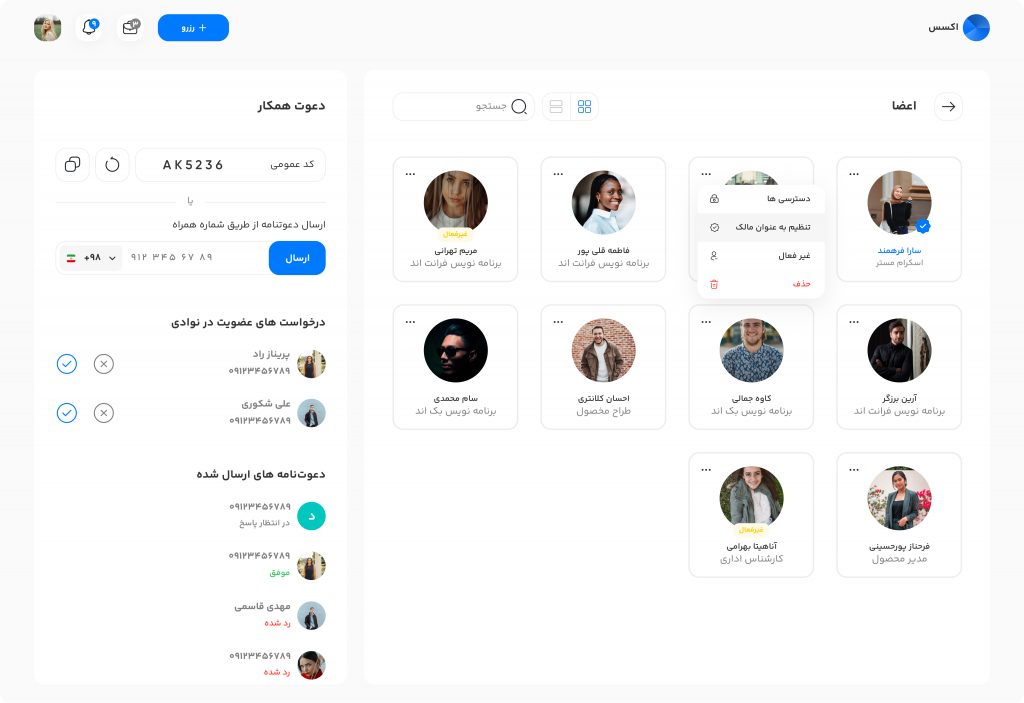
در پنجره باز شده، نوع دسترسیهای موجود نمایش داده شده و میتوانید هر یک از آنها را به دلخواه فعال یا غیرفعال کرده و در آخر این تغییرات را ذخیره نمایید.
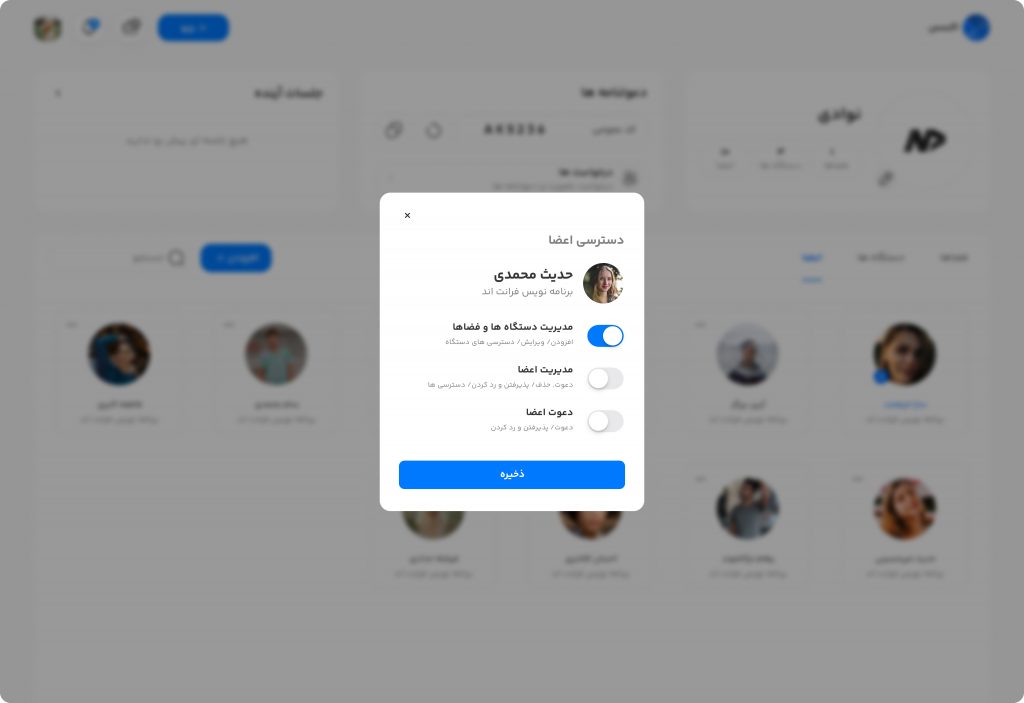
در نرم افزار موبایل، در تب اعضا، روی کاربر مورد نظر کلیک کرده و نگه دارید. در منوی نمایش داده شده گزینه “دسترسیها” را انتخاب کرده و در منوی باز شده دسترسی های مورد نظر را فعال یا غیرفعال و ذخیره نمایید.
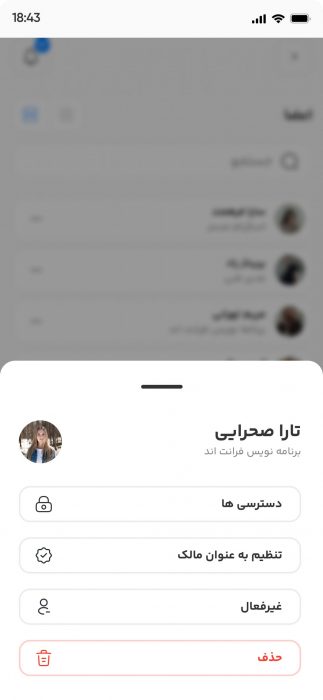
- مشاهده کد دعوت عمومی و اشتراک آن
- دعوت خصوصی اعضا
- حذف کاربر
- رد و قبول درخواستهای عمومی
- تغییر دسترسی کاربران در تب اعضا
- غیرفعال و فعال کردن اعضا
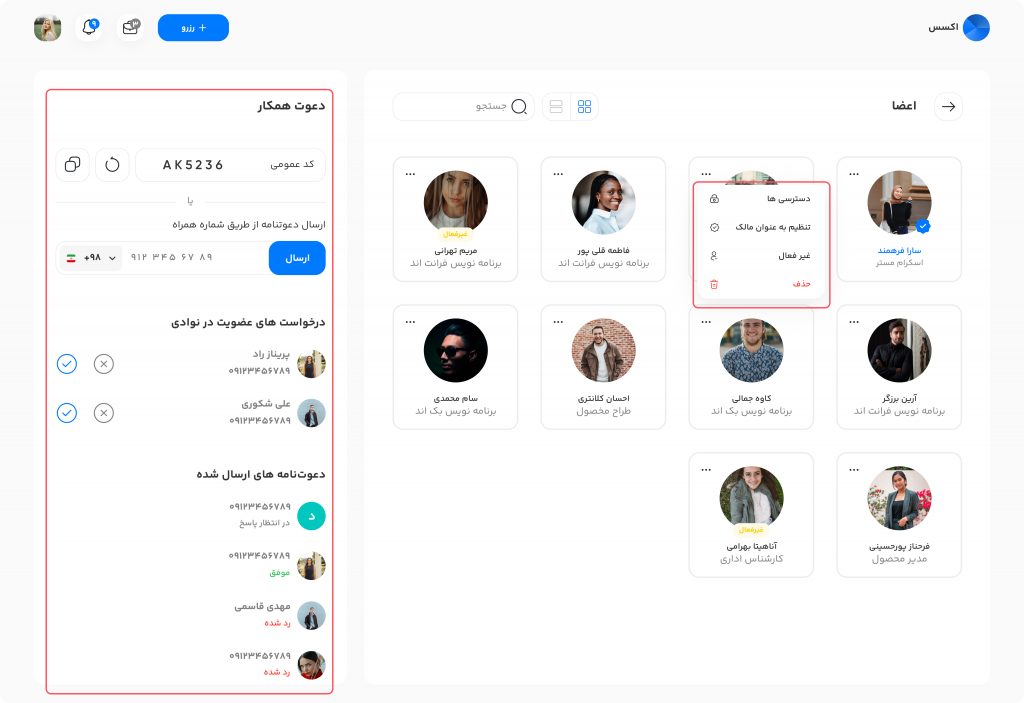
- مشاهده کد دعوت عمومی و اشتراک آن
- دعوت خصوصی اعضا
- رد و قبول درخواستهای عمومی
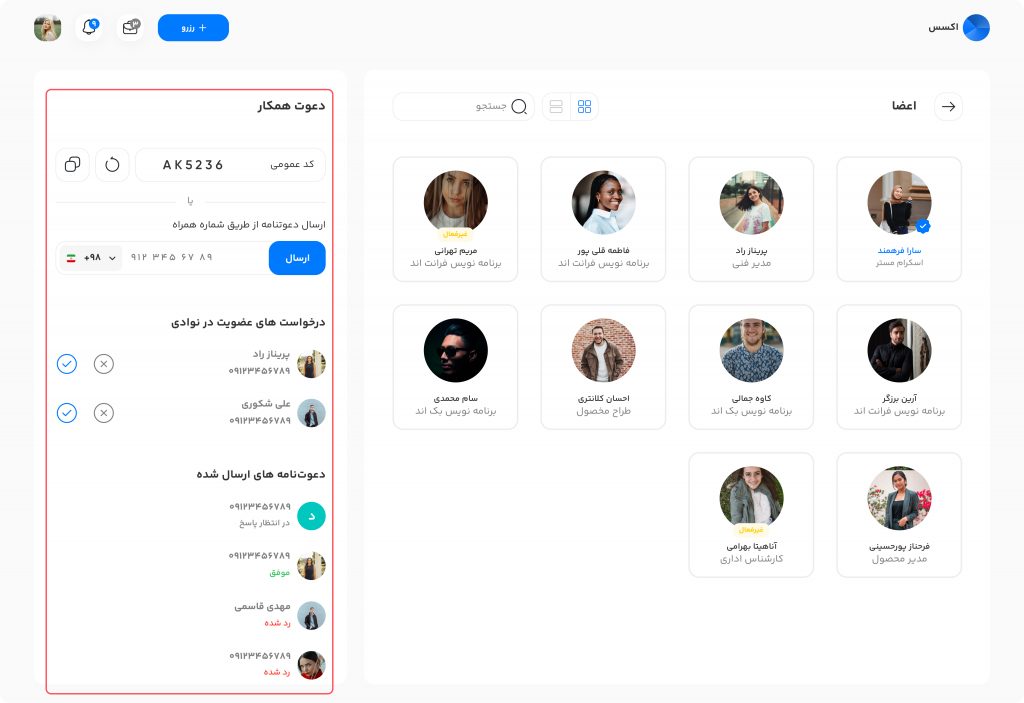
⚠️ شما میتوانید دسترسی “دعوت اعضا” یا “مدیریت اعضا” را به کارشناس منابع انسانی و یا کارشناسی آی تی اختصاص دهید که امکان افزودن اعضای شرکت را داشته باشند.
شخصی که دارای دسترسی “مدیریت فضاها و دستگاه ها” است میتواند موارد زیر را مشاهده کرده و به آنها دسترسی داشته باشد:
- ایجاد، ویرایش و حذف فضا
- باز کردن قفل دستگاه
- ایجاد و ویرایش دستگاه
- رزرو ، ویرایش، حذف و کپی جلسات
- تنظیم پیغام دستگاه
- تغییر دسترسی کاربران در هر دستگاه
- مشاهده تاریخچه دستگاهها
- کپی گرفتن از جلسات
- تایید/رد برای رزرو جلسه
- مشاهده جزئیات جلسات محرمانه
دسترسیهای اعضا در هر دستگاه
در حال حاضر سه نقش در دسترسی هر دستگاه وجود دارد:
- مدیر
- کاربر
- بدون نقش
جزئیات دسترسی هر یک از این نقشها در ادامه شرح داده شده است.
کسی که دارای نقش “مدیر“ در یک دستگاه باشد به موارد زیر دسترسی دارد:
- باز کردن قفل دستگاه
- رزرو ، ویرایش، کپی و حذف جلسات
- ویرایش دستگاه
- تغییر دسترسی کاربران در همان دستگاه
- مشاهده تاریخچه دستگاه
- تنظیم پیغام دستگاه
- مشاهده جزئیات جلسه و امکان اشتراکگذاری آن در همان دستگاه
- امکان تنظیم یادآوری شخصی برای هر جلسه به طور مجزا
- تایید/رد برای رزرو جلسه
- مشاهده جزئیات جلسات محرمانه
کسی که دارای نقش “کاربر“ در یک دستگاه باشد به موارد زیر دسترسی دارد:
- رزرو جلسه
- باز کردن قفل دستگاه
- ویرایش و حذف جلسهای که خود همان شخص رزرو کرده است
- تنظیم پیغام دستگاه
- مشاهده جزئیات جلسه و امکان اشتراکگذاری لینک جلسات
- امکان تنظیم یادآوری شخصی برای هر جلسه به طور مجزا
کاربران بدون دسترسی در بخش اعضا و بدون نقش موارد زیر را مشاهده میکنند:
- تب فضاها و فضاهای ایجاد شده
- تب دستگاه ها و دستگاههای ایجاد شده
- مشاهده لیست جلسات در Timeline هر دستگاه
- مشاهده جزئیات جلسه و امکان اشتراکگذاری لینک جلسات
- امکان تنظیم یادآوری شخصی برای هر جلسه به طور مجزا
کاربر ایجادکننده شرکت (صاحب شرکت)
کاربری که خود یک شرکت را ایجاد کرده، هیچ محدودیتی نداشته و به همه بخشهای گفته شده دسترسی کامل دارد.
لازم به ذکر است فقط مالک شرکت گزینه “تنظیم به عنوان مالک شرکت” را دیده و میتواند نقش “مالک شرکت” را به فرد دیگری منتقل کند.
⚠️ هیچ کاربری با هر دسترسی نمیتواند دسترسیهای “صاحب شرکت” را محدود کند. لازم به ذکر است که تنها صاحب شرکت اجازه ویرایش شرکت را دارد.
مالک شرکت قادر به تایید/رد جلسات و مشاهده جزئیات جلسات محرمانه است.
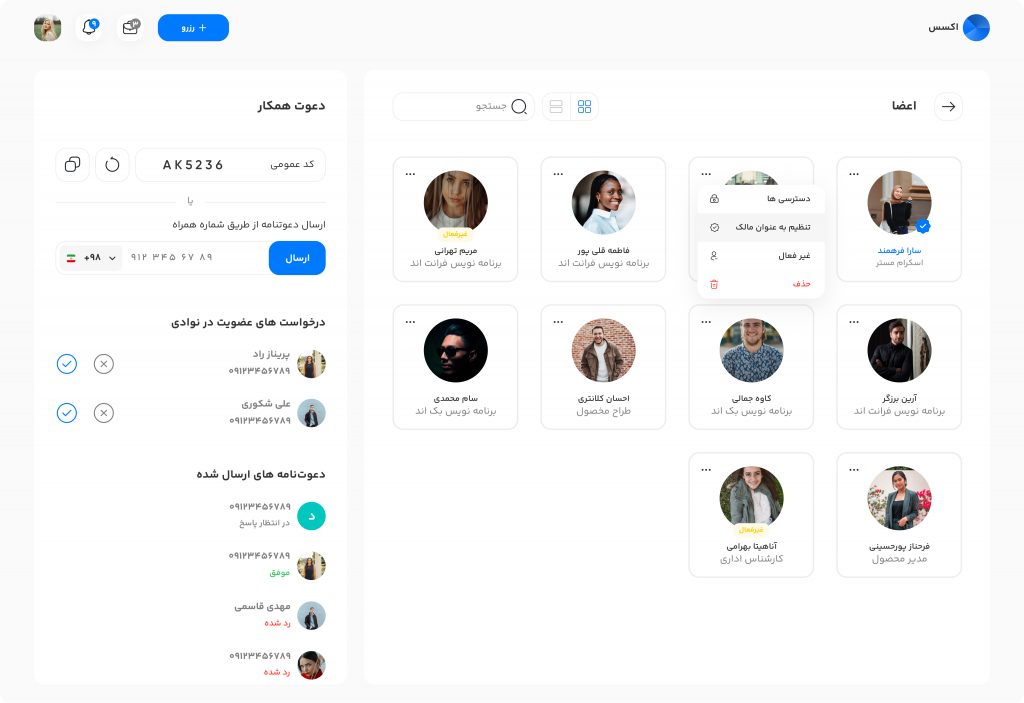
در صورت تمایل غیرفعال کردن دسترسیهای یک کاربر خاص، بدون حذف کاربر، میتوانید در تب اعضا با کلیک روی علامت (…) کاربر مورد نظر، یک پنجره باز میشود که با انتخاب گزینه “غیرفعال” دسترسیهای کاربر به طور کامل قطع میشود.
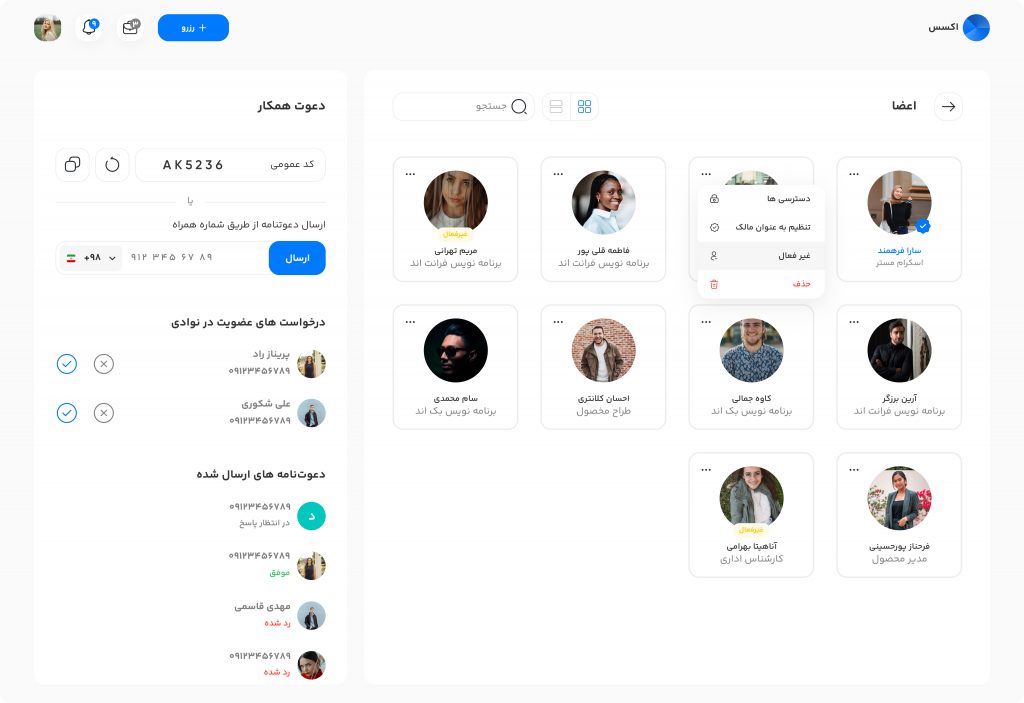
کاربرانی که دسترسیهای آنها قطع شده باشد، دارای تگ “غیرفعال” روی آواتار خود هستند.
در نرمافزار موبایل گزینه “غیرفعال” و تنظیم به عنوان صاحب شرکت”، در تب اعضا با کلیک روی اسم کاربر و نگه داشتن آن نمایش داده میشود.
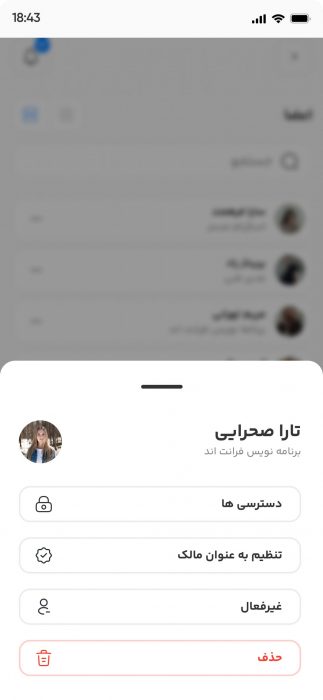
-
اکسس
- اضافه کردن همکاران
- اکسس چیست ؟
- اکسس در شرکتها
- امنیت محصول و کاربران
- ایجاد تیم/شرکت
- ایجاد فضا یا محدوده
- ایجاد و مدیریت دستگاه
- باز کردن درب اتاق
- پشتیبانی و اشتراک پلتفرم
- پیشنیازها و راهنمای خرید
- پیوستن به تیم/شرکت
- تقویم من - مشاهده جلسات
- تنظیمات کاربری
- ثبت نام و ورود به سیستم
- رزرو کردن اتاق
- سطوح دسترسی کاربران
- سوالات متداول قبل از خرید
- فضاهای کار اشتراکی
- نصب دستگاه و نرم افزارها
- نمایش افراد روی دستگاه
- نمایش پیام روی دستگاه
- نمایش همه مقالات ( 11 ) نمایش خلاصه
-
کودوس
- دماسنج سازمانی
- کارت هدیه
- تبدیل و برداشت
- نظرسنجی
- خرید از بازارچه
- سوابق خرید
- بورد همکاران
- پروفایل همکاران
- ورود به پروفایل
- ویرایش پروفایل
- مدیریت کاربران و گروهها
- مدیریت نرخ سکه
- تنظیمات برداشت وجه
- تنظیمات دماسنج سازمانی
- مدیریت کارتهای هدیه
- مدیریت رویدادها
- مدیریت نظرسنجیها
- مدیریت بازارچه
- تراکنش کاربران
- درخواستهای برداشت
- ویرایش شرکت
- رویدادهای داوطلبانه
- تراکنشها
- درخواستهای برداشت
- ارسال سکه
- چالش
- مدیریت چالشها
- جستجو و مرتبسازی
- فیلتر در تراکنش کاربران
- اطلاعرسانی
- نمایش همه مقالات ( 20 ) نمایش خلاصه